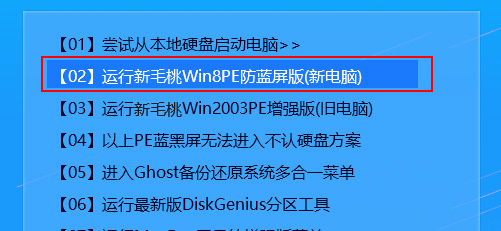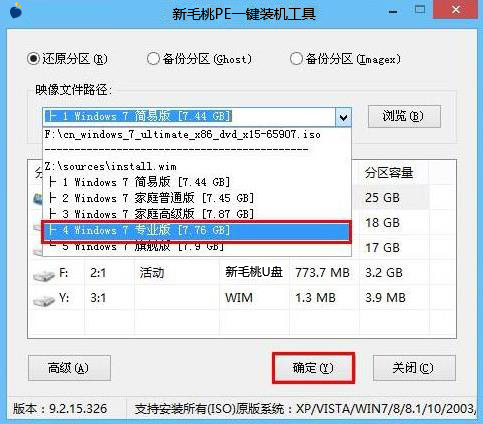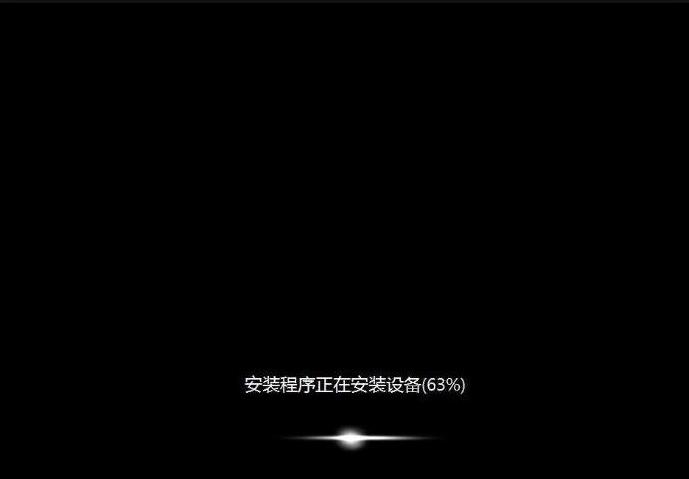战神一出,谁与争锋!近年来,神舟笔记本推出了几款性价比很高的产品,其中战神系列更是获得了游戏玩家的交口称赞。用户购买神舟战神系列游戏本后,怎么用u助手u盘装win7系统呢?
准备工作:从网上下载win7系统安装包并放入u助手u盘中。
1、按神舟战神电源键,出现logo界面按F7进入bios,切换到“boot”栏,将光标移至第一启动项那行,回车选择带有usb字样的启动设备,如图所示:
2、按F4键保存后自动进入u助手主菜单,运行win8pe,如图所示:
3、登录桌面同时会自动运行u助手pe一键装机工具,点击“浏览”按钮,将系统镜像添加进来,如图所示:
4、选择安装的win7版本、系统盘,确定继续,如图所示:
5、随后提示程序将执行还原操作,无需改动其他设置,点击“确定”,如图所示:
6、待镜像释放完会自动重启安装其他设备,直至进入系统桌面,如图所示:
神舟战神系列用u盘装win7系统的详细流程就跟大家介绍到这里,正用着该系列产品、不知如何u盘装机的用户,上面的内容应该会有所帮助。
责任编辑:u助手:http://www.uzhushou.cn